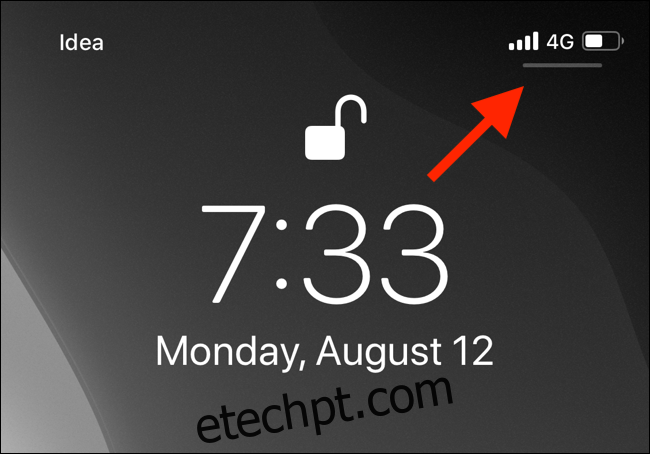Seu iPhone ou iPad é muito bom em ajustar automaticamente o brilho da tela de acordo com o ambiente. Às vezes, porém, você pode querer fazer isso manualmente. Veja como ajustar o brilho da tela no seu iPhone ou iPad.
Você pode ajustar o brilho da tela no Centro de Controle (a maneira mais rápida) ou no aplicativo Configurações.
Para ajustá-lo através do Centro de Controle, deslize para baixo no canto superior direito da tela no seu iPhone ou iPad. Se o seu iPhone tiver um botão Home, deslize de baixo para cima.
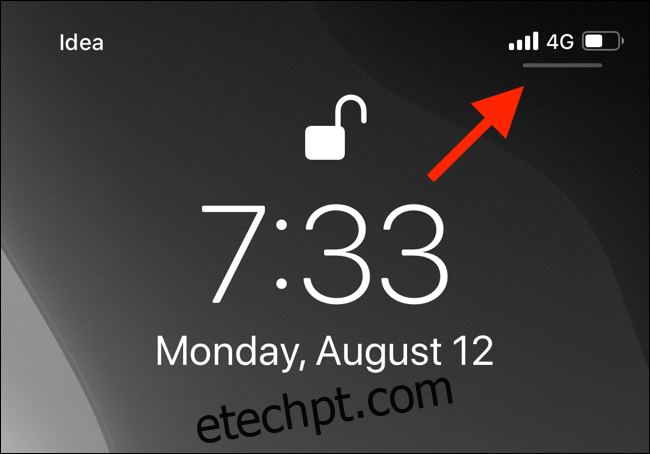
Ao lado do ícone de som/controle deslizante de volume, você verá o ícone do sol/controle deslizante de brilho.

Deslize para cima ou para baixo no controle deslizante para aumentar ou diminuir o brilho.
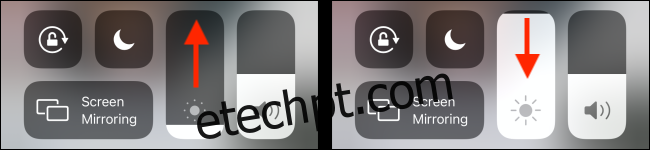
Se você quiser mais controle, pressione e segure a barra de brilho para expandi-la. Um controle deslizante muito maior aparecerá, juntamente com opções para ativar o modo escuro ou o turno da noite. Novamente, deslize para cima ou para baixo para alterar o brilho da tela.
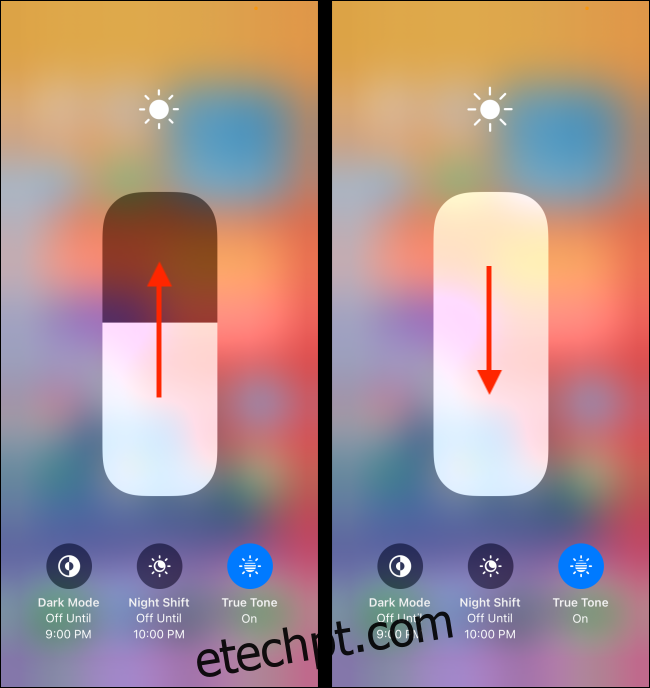
Quando o brilho da tela estiver onde você deseja, toque na área vazia fora do controle deslizante para retornar ao Centro de Controle.
Como alternativa, você pode ajustar o brilho da tela no aplicativo “Configurações”. Basta tocar no ícone de engrenagem para abrir “Configurações” e depois tocar em “Tela e brilho”.
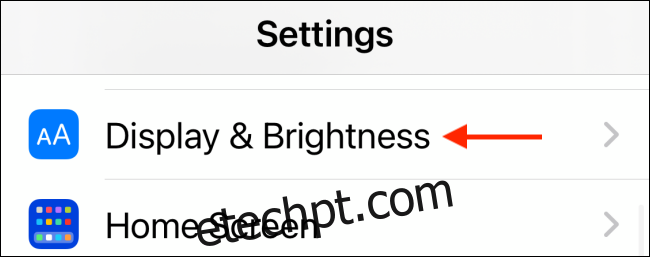
Deslize o controle deslizante “Brilho” para a esquerda ou direita para diminuir ou aumentar o brilho.
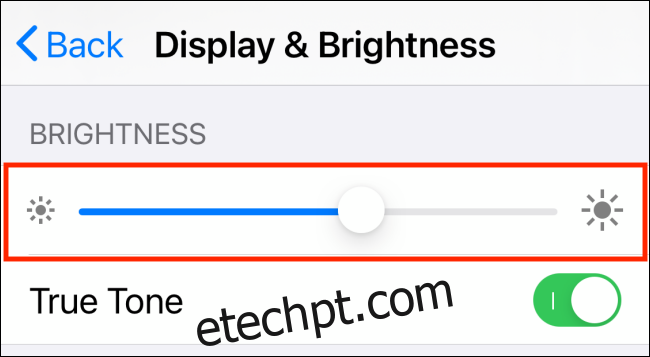
Enquanto você estiver no mesmo ambiente de iluminação, o brilho permanecerá o mesmo. No entanto, se o recurso de brilho automático estiver ativado, ele ajustará automaticamente o brilho dependendo da luz ambiente (e da duração restante da bateria) se você mudar para um ambiente diferente.
Se você deseja controle total sobre o brilho da tela, pode desativar completamente o recurso Auto-Brightness.
Para fazer isso, abra o aplicativo “Configurações” e toque em “Acessibilidade”.
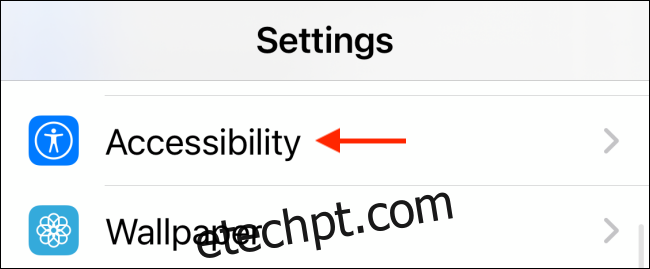
Toque em “Tela e tamanho do texto”.
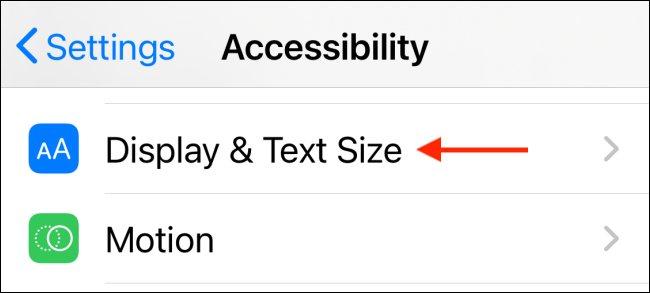
Role para baixo e desative a opção “Brilho automático” para desativar esse recurso.
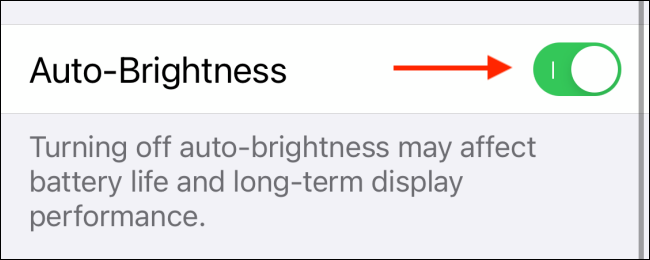
Agora, ele não mudará automaticamente, a menos que você aumente ou diminua manualmente o brilho.
Você usa seu iPhone à noite? Siga nossas dicas para usar seu iPhone no escuro para não machucar seus olhos!